WordPress 악성 코드를 쉽게 제거
게시 됨: 2022-04-04목차
소개
WordPress 웹사이트를 소유하고 있다면 웹사이트가 제대로 보호되고 있는지 확인하고 WordPress 멀웨어를 제거해야 합니다. 사이버 범죄자는 취약한 사이트를 쉽게 표적으로 삼을 것입니다. 그들은 맬웨어로 감염시키는 것을 포함하여 다양한 방식으로 웹사이트를 손상시킬 수 있습니다.
악성코드는 매년 진화하고 성장하므로 가볍게 다루어서는 안 됩니다. 예를 들어, 웹사이트를 자주 업그레이드하여 이 문제를 방지할 수 있습니다.
그 외에도 웹 사이트에 가장 적합한 것이 무엇인지 파악하는 데 도움이 되도록 WordPress 및 웹 관련 지식으로 무장해야 합니다.
맬웨어란 무엇입니까?
원치 않는 작업을 수행하기 위해 웹사이트의 보안 결함을 악용하는 소프트웨어를 일반적으로 맬웨어라고 합니다. WordPress 사이트의 맥락에서 맬웨어는 웹 서버, 사용자 경험, 심지어 SEO를 포함한 모든 수준에서 사이트 성능에 부정적인 영향을 미칠 수 있습니다. 다시 말해서, 지금 웹사이트에 무슨 일이 일어나고 있는지 무시하면 너무 늦게 알아차려서 저장하지 못할 수 있습니다.
안전한 WordPress 사이트를 만들려면 사이트의 성능을 모니터링하고 변경 사항이 발생할 때 이를 감지해야 합니다.
맬웨어의 다른 유형은 무엇입니까?
다양한 모양과 크기로 제공되며 각각 고유한 문제를 일으킬 수 있습니다. 다음은 알아야 할 가장 빈번한 맬웨어 유형입니다.
- 애드웨어 - 웹사이트에 원치 않는 광고 항목을 자동으로 표시합니다.
- 스파이웨어 - 중요한 정보를 훔치기 위해 보이지 않게 데이터를 수집합니다.
- 트로이 목마 — 치명적인 프로그램을 실행하도록 사람들을 속이기 위해 합법적인 소프트웨어로 가장하는 악성 소프트웨어입니다. 상황에 따라 자체적으로 사이트의 모양과 콘텐츠를 변경할 수 있습니다.
- 바이러스 - 파일을 손상시키고 웹사이트 전체에 퍼뜨리는 악성 코드를 포함합니다. 일반적으로 서버 사용량이 급증합니다.
- 랜섬웨어 - 일정 금액이 지불될 때까지 웹사이트를 암호화합니다.
웹 사이트에서 위의 증상 중 하나라도 발견되면 맬웨어 감염으로 고통받을 수 있습니다.
또한 웹 사이트의 검색 엔진 최적화(SEO) 순위에 영향을 줄 수 있습니다. Google이 맬웨어에 감염되었거나 위험한 것으로 간주되는 사이트를 발견하면 경고를 표시합니다.
이것이 맬웨어로부터 WordPress 사이트를 보호하는 것이 최우선 순위가 되어야 하는 이유입니다.
맬웨어가 사이트에 할 수 있는 작업은 무엇입니까?
WordPress가 잘 관리되고 안전하다는 사실에도 불구하고 사이트와 방문자를 맬웨어 위협에 노출시킬 수 있는 여러 결함이 있습니다. 따라서 웹 사이트 보안에 세심한 주의를 기울이는 것이 중요합니다.
다음은 맬웨어로 인한 몇 가지 위험입니다.
- 귀하의 동의 없이 항목이 추가 또는 제거되는 등 귀하의 콘텐츠 또는 웹사이트에 대한 원치 않는 변경.
- 사용자의 개인 정보와 같은 민감한 데이터가 손상되었습니다.
- 스팸은 웹사이트를 통해 전파되는 이메일 또는 의심스러운 링크의 형태를 취할 수 있습니다.
- 귀하의 URL이 사기, 부적절한 콘텐츠 또는 위험한 광고를 조장하는 그늘진 웹사이트로 전환되고 있습니다.
- 서버 리소스 사용량이 갑자기 증가합니다.
- 귀하의 사이트는 브라우저와 검색 결과 모두에서 Google에 의해 위험한 것으로 표시되었습니다.
- SEO의 부정적인 영향.
WordPress 사이트에서 맬웨어를 감지하는 방법은 무엇입니까?
WordPress 웹 사이트가 해킹되었거나 위험한 코드 또는 맬웨어에 감염되었는지 여부를 확인하는 다양한 방법이 있습니다.
모든 위험으로부터 보호하는 가장 중요한 측면은 예방입니다. 즉, WordPress 사이트에서 맬웨어를 제거하고 보호하기 위한 특정 조치를 취해야 합니다.
WordPress 사용자가 해야 할 가장 중요한 일은 사이트를 사용 가능한 최신 안정 버전으로 업데이트하는 것입니다. 새 버전은 일반적으로 이전 버전에서 발견된 일반적인 WordPress 취약점을 수정합니다. 또한 사용하지 않는 플러그인을 제거하는 것뿐만 아니라 사용하는 플러그인에 대해서도 동일한 작업을 수행하는 것이 중요합니다.
바이러스 백신 검사 실행
대부분의 새로운 WordPress 웹 사이트 소유자는 보안 스캐너를 즉시 설치하지 않기 때문에 멀웨어 또는 악성 코드 삽입은 오랫동안 탐지되지 않을 수 있습니다.
결과적으로 웹사이트에서 악성 코드 및 악성 코드를 검색할 최적의 시간은 바로 지금입니다. 많은 사용자는 너무 늦을 때까지 웹 사이트가 오작동하고 있음을 감지하지 못합니다.
사이트가 해킹되지 않았거나 감염되지 않았더라도 유해한 코드가 있는지 검사하는 방법을 배워야 합니다. 웹 사이트에 대한 향후 공격을 방지하는 데 도움이 됩니다.
또한 활용할 올바른 도구와 방법을 알면 WordPress 보안을 강화하고 전문가처럼 사이트를 잠그는 데 도움이 됩니다.
Wordfence 는 인기 있는 WordPress 보안 플러그인으로 WordPress 사이트에서 의심스러운 코드, 백도어, 악성 코드 및 URL, 알려진 감염 패턴을 빠르게 검색할 수 있습니다.
일반적인 온라인 위협이 있는지 웹사이트를 자동으로 검색하지만 언제든지 심층적인 웹사이트 검색을 시작할 수도 있습니다.
Wordfence로 스캔(WordPress 관리자 액세스 권한이 있는 경우)
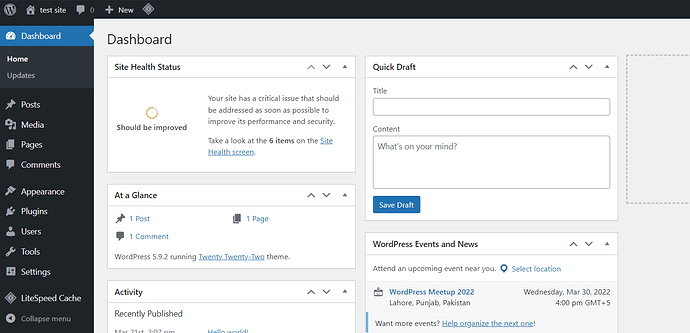
플러그인 클릭 → 왼쪽 메뉴에서 새로 추가
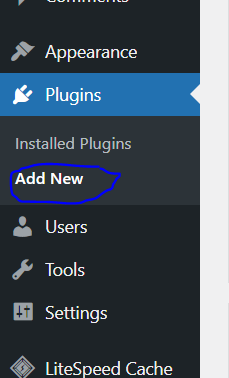
Wordfence 를 검색하고 설치 및 활성화합니다.
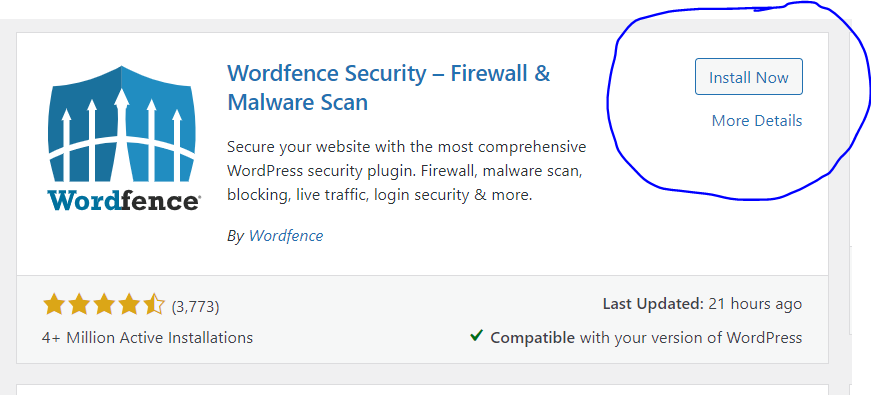
이제 왼쪽 메뉴에서 대시보드 → Wordfence로 쉽게 이동하여 WordPress 사이트를 스캔할 수 있습니다.
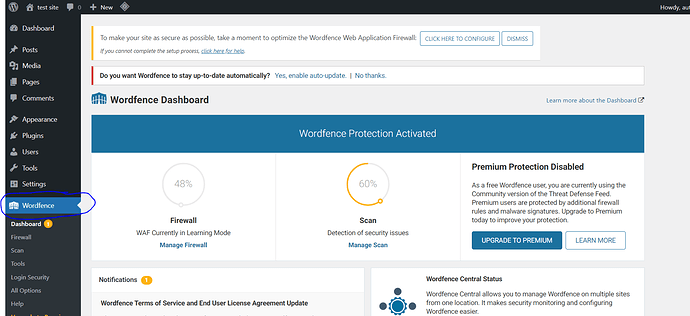
수정 날짜별로 파일 나열
FTP를 통해 파일에 액세스하고 수정 날짜별로 정렬하는 것은 유해할 수 있는 파일을 찾는 가장 빠른 방법 중 하나입니다. 결과적으로 최근에 어떤 형태의 변화를 경험한 사람들이 먼저 표시됩니다.
변경하지 않았다면 내부에 문제를 일으키는 일종의 코드가 있다는 신호일 수 있습니다.
이 기술의 단점은 감염된 각 파일을 찾기 위해 사이트의 모든 폴더를 검색해야 하며, 코드가 많은 수의 파일에 삽입된 경우 시간이 많이 소요될 수 있다는 점입니다.
아래 명령을 사용하여 최근에 수정한 파일을 찾을 수 있습니다
find /home/domain.com/public_html -mtime -2 -ls
/home/domain.com/public_html 을 사이트의 실제 경로로 바꿔야 합니다.
다음을 사용하여 지난 5일 동안 수정된 파일을 찾을 수도 있습니다.
find /home/domain.com/public_html -mtime -5 -ls
grep 명령을 사용하여 해커가 가장 일반적으로 사용하는 base64 인코딩 의 참조를 찾을 수도 있습니다.
grep --include=*.php -rn . -e "base64_decode"
다음 명령에서 모든 디렉터리와 하위 디렉터리에서 .php로 끝나는 파일을 검색하고 "base64_decode"라는 텍스트 문자열을 포함하는 모든 파일은 줄 번호와 함께 인쇄되므로 각 파일에서 나타나는 위치를 확인할 수 있습니다.
WordPress 사이트를 먼저 백업하십시오
진행하기 전에 가장 먼저 해야 할 일은 WordPress 사이트를 백업하는 것입니다.
WordPress 웹 사이트에서 파일을 백업할 수 있는 것이 중요합니다. 웹 사이트가 해킹되었거나 웹 사이트를 주기적으로 백업하여 사이트를 이전 버전으로 복원해야 하는 경우 안전 장치가 있습니다.
백업 메커니즘이 없으면 모든 노력을 잃을 위험이 있습니다. 이것은 최악의 적에게 발생하고 싶지 않은 일입니다.
사이트 복구를 시도하기 전에 파일과 데이터베이스를 백업하여 상황이 악화될 때 A 지점으로 돌아갈 수 있도록 합니다. 다음 항목을 저장해야 합니다.
- MySQL 데이터베이스
- 웹사이트 데이터
이렇게 하려면 아래 단계를 따르세요.
- CyberPanel 대시보드 계정으로 이동하여 목록 웹사이트 를 클릭합니다.
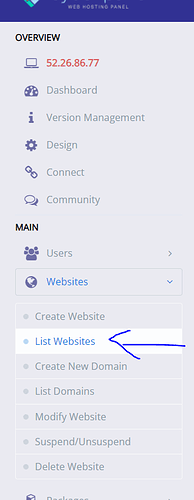
- 사이트의 파일 관리자를 클릭합니다.

-
public_html을 열고 모든 파일을 선택하고 압축 을 클릭하십시오.
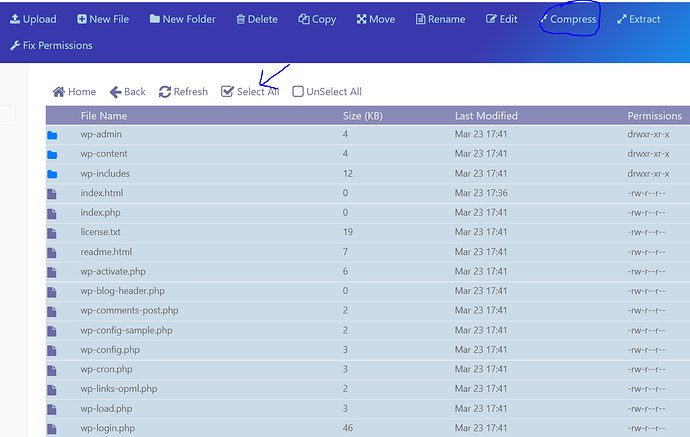
- 파일 이름을 지정하고 압축 유형을 선택하고 압축을 클릭합니다.
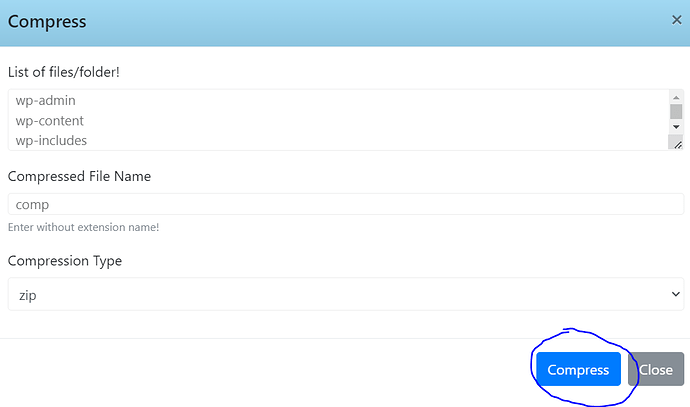
- zip 파일을 마우스 오른쪽 버튼으로 클릭하고 다운로드를 클릭합니다.
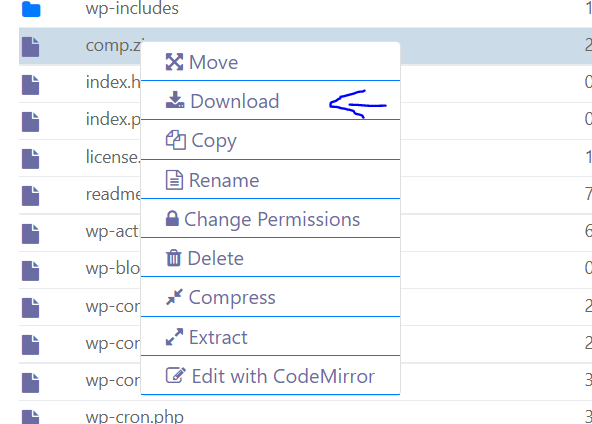
-
wp-config.php를 마우스 오른쪽 버튼으로 클릭 하고 코드 미러로 편집을 클릭합니다.
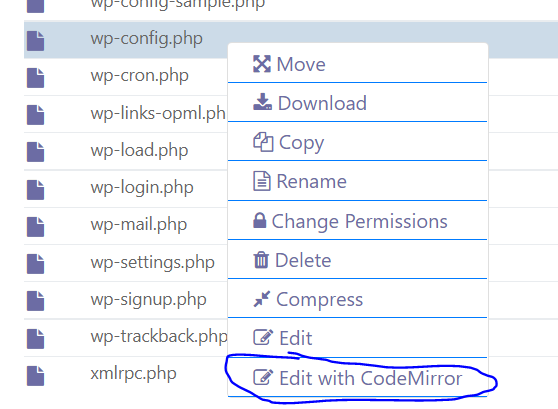
- 데이터베이스 이름을 기록해 둡니다.

8. 왼쪽 메뉴에서 대시보드 → 데이터베이스 → PHPMyAdmin으로 이동합니다.
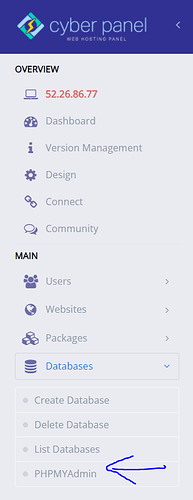
- 왼쪽 메뉴에서 데이터베이스를 찾고 내보내기 를 클릭합니다.
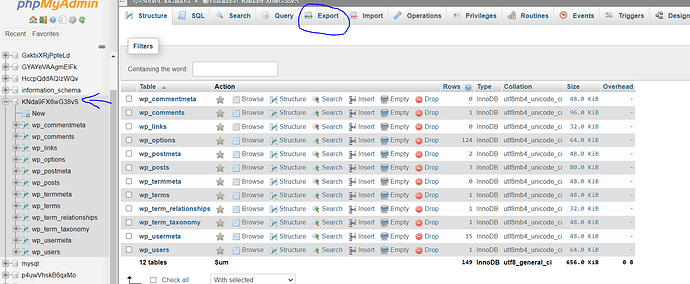
- 형식을 수정하고 이동 을 클릭하십시오.
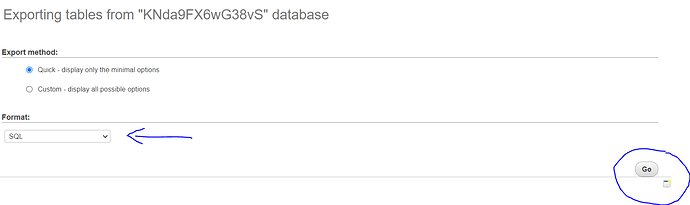
방법 1: 원본 WordPress 파일에서 파일을 교체하여 WordPress 악성 코드 제거
파일 관리자를 엽니다 → public_html . wp-content 및 wp-config.php 를 제외한 모든 파일을 선택하고 삭제 를 클릭합니다.

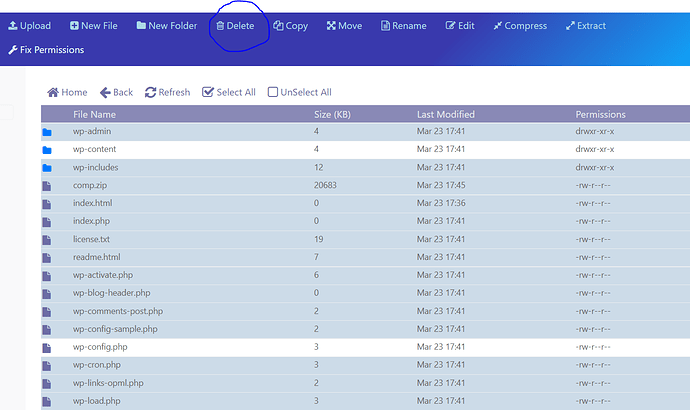
- 업로드 를 클릭하고 기본 wordpress zip 폴더를 업로드합니다. 여기에서 다운로드할 수 있습니다.
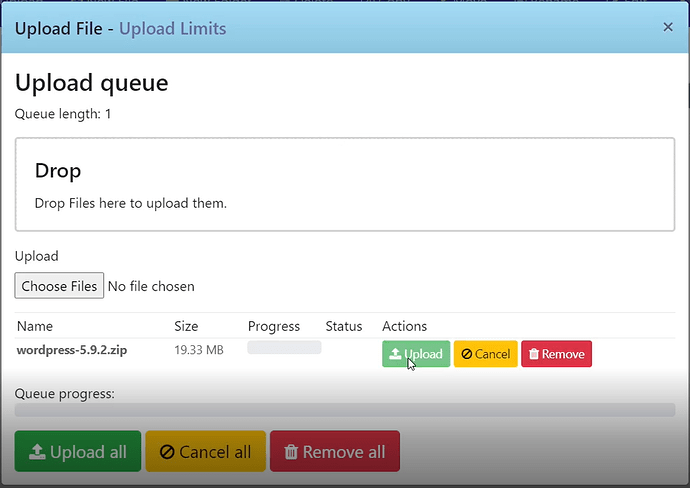
- 파일을 선택하고 압축 풀기 를 클릭하여 zip 파일을 엽니다.
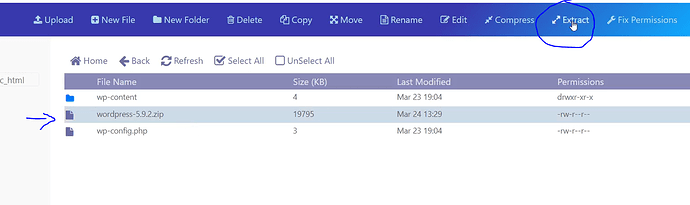
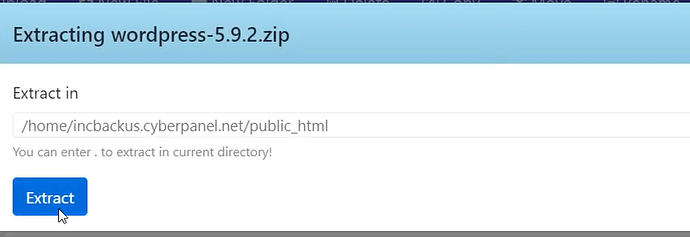
- 압축을 푼 폴더를 열고 " wp-content "를 제외한 모든 파일을 선택하고 복사 를 클릭하십시오.
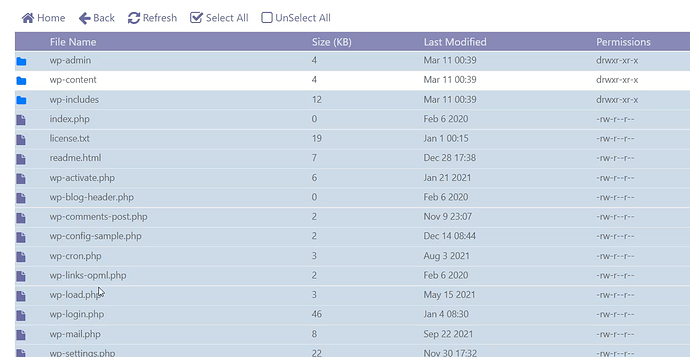
- 올바른 경로를 설정하고 복사 를 클릭하십시오.
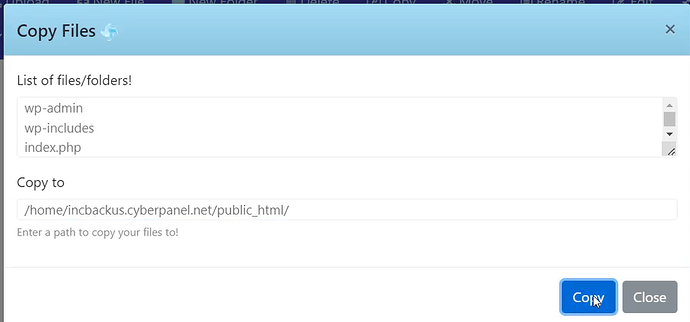
-
wp-config-sample.php및wp-config.php를 열고 악성 코드에 대한 두 파일을 비교하고 발견하면 제거하십시오.
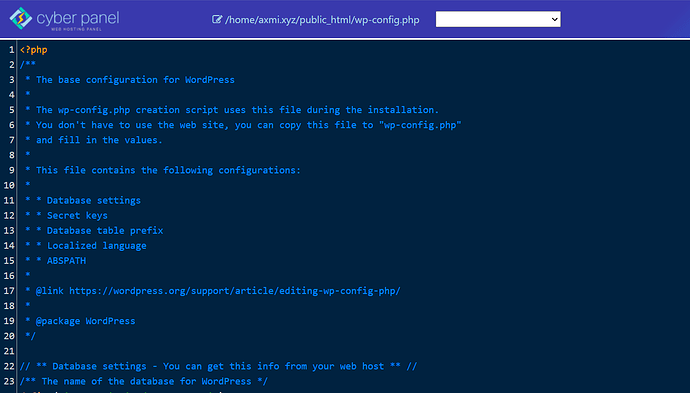
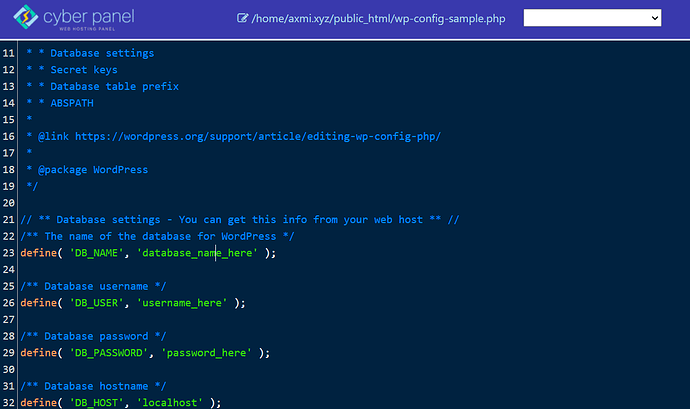
방법 2: WordPress 사이트에서 맬웨어를 제거하는 방법 WordPress 액세스 권한이 있는 경우?
WordPress 대시보드로 이동
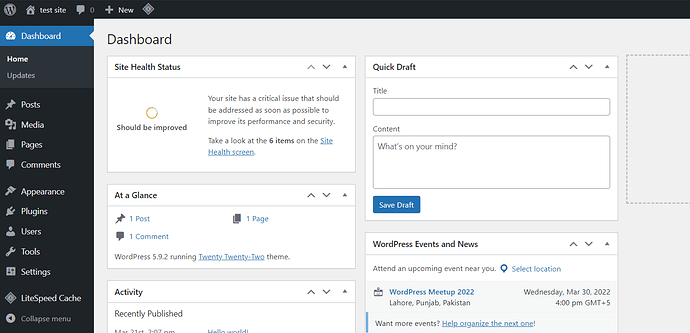
플러그인 클릭 → 왼쪽 메뉴에서 새로 추가
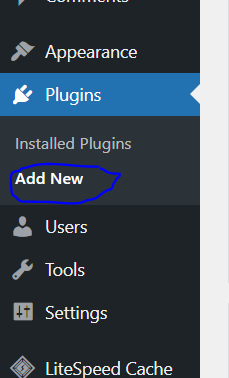
Wordfence 를 검색하고 설치 및 활성화합니다.
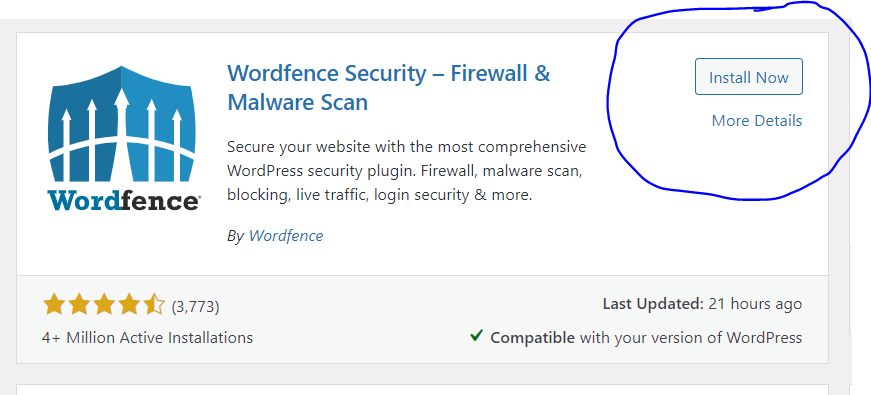
이제 왼쪽 메뉴에서 대시보드 → Wordfence 로 쉽게 이동하여 WordPress 사이트를 스캔할 수 있습니다.
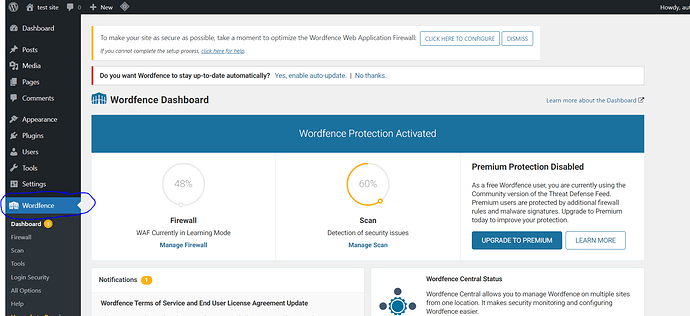
정렬해야 하는 많은 결과를 얻을 수 있습니다. 각 결과는 Wordfence가 발견한 내용을 설명하고 수정 프로세스를 안내합니다.
조사를 통해 훨씬 더 멀리 갈 수 있습니다. 왼쪽에서 "모든 옵션" 메뉴로 이동합니다.
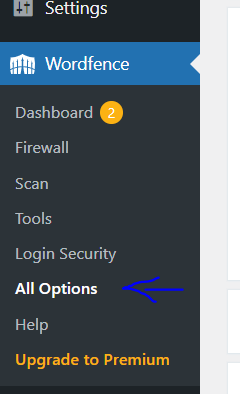
"기본 스캔 유형 옵션" 헤더까지 아래로 스크롤하고 "고감도" 옵션을 클릭합니다.
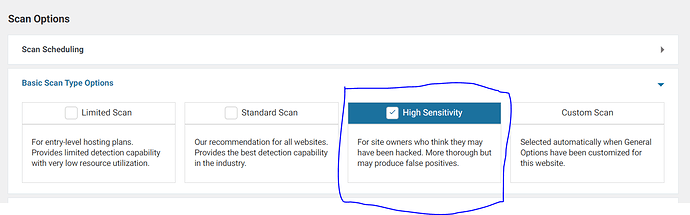
왼쪽에서 스캔을 클릭하고 다른 스캔을 시작합니다. 이렇게 하면 시간이 조금 더 걸리는 훨씬 더 철저한 검사가 수행되지만 탐지 및 제거하기 어려운 매우 완고한 맬웨어가 발견됩니다.
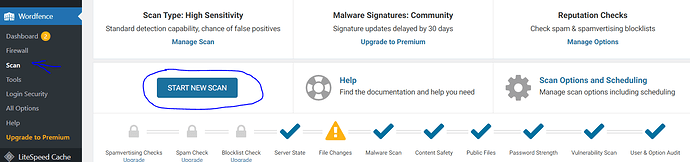
더 많은 검사를 실행하려면 "모든 옵션" 페이지로 이동하여 특정 요구 사항에 맞게 Wordfence 검사를 조정하십시오. 원하는 만큼 스캔합니다.
결과가 표시되면 감염된 파일의 긴 목록을 볼 수 있습니다. 시간을 갖고 목록을 하나씩 살펴보십시오.
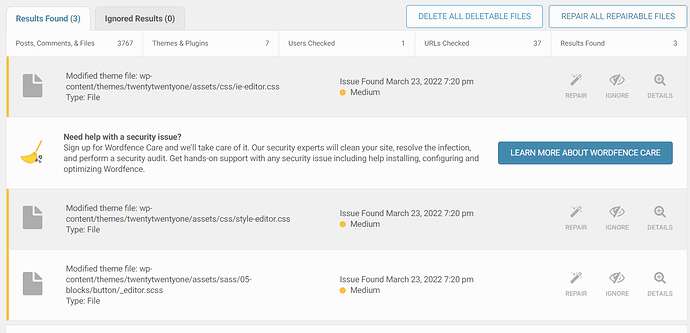
의심스러운 파일을 검사하고 손으로 정리하거나 완전히 삭제하십시오. 삭제는 되돌릴 수 없음을 기억하십시오. 위에서 언급한 백업을 수행한 경우 잘못된 것을 제거하면 항상 파일을 복원할 수 있습니다. 수정된 코어, 테마 또는 플러그인 파일을 검사합니다. 원본 파일과 파일 간의 변경 사항을 보려면 Wordfence 옵션을 사용하십시오. 수정 사항이 악의적인 것으로 보이면 Wordfence 로 파일을 수정하십시오. 목록이 완전히 비워질 때까지 목록을 아래로 내려갑니다. 다른 검사를 실행하여 사이트가 깨끗한지 확인하십시오.
플러그인 비활성화/WP 테마 정리
WordPress가 해킹 당했을 가능성이 가장 높은 방법은 플러그인 또는 테마의 취약점을 통해서입니다. 또는 신뢰할 수 없는 출처에서 무료로 소프트웨어를 얻었을 수 있습니다.
- 모든 플러그인을 비활성화하고 사이트에서 WordFence 스캔을 실행하십시오.
- 그런 다음 플러그인을 하나씩 활성화하고 사이트를 스캔하여 문제를 일으키는 플러그인을 확인합니다.
- 필요한 플러그인을 조정하거나 제거하고 다시 설치하십시오.
- WordPress 테마에서 맬웨어를 검색하고 감지하여 원본 소스에서 테마를 다운로드하고 폴더의 파일을
/wp-content/themes/에 있는 템플릿 이름으로 새로 다운로드한 것으로 바꿉니다. - 하위 테마를 사용하지 않은 경우 하위 테마를 사용하지 않고 이러한 파일에 대한 수정 사항을 잃게 됩니다.
- 다음 단계는 이전 단계를 복제하는 것이지만 이번에는 플러그인 폴더를 사용합니다. 각각의 저장소에서 깨끗한 플러그인을 다운로드하고 교체해야 합니다.
- 즉,
/wp-content/plugins/에서 플러그인 폴더를 삭제하고 새 파일로 교체합니다.
비밀번호 변경
한 가지 중요한 단계는 웹사이트와 연결된 모든 비밀번호를 업데이트하는 것입니다.
- 관리자 권한이 있는 모든 사용자는 암호를 변경해야 합니다.
- 호스팅 패널의 액세스에 대한 비밀번호를 변경하십시오.
- FTP를 자주 사용하지 않더라도 비밀번호를 변경하십시오.
- 마지막으로 데이터베이스 사용자의 비밀번호를 변경해야 합니다.
데이터베이스의 비밀번호를 변경하려면 왼쪽 메뉴에서 대시보드 → 데이터베이스 → 데이터베이스 목록으로 이동합니다.
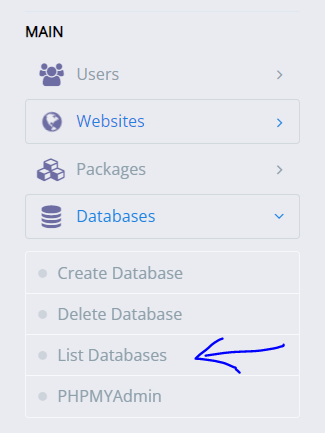
사이트 선택

여기에서 비밀번호를 변경하세요
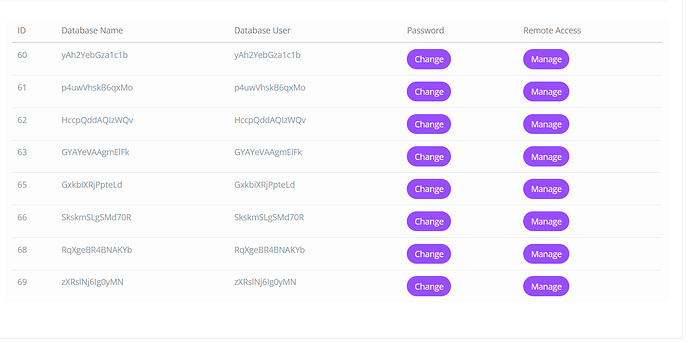
wp-config.php 에서 업데이트했는지 확인하십시오. 그렇지 않으면 웹이 제대로 작동하지 않고 데이터베이스에 연결되지 않습니다.
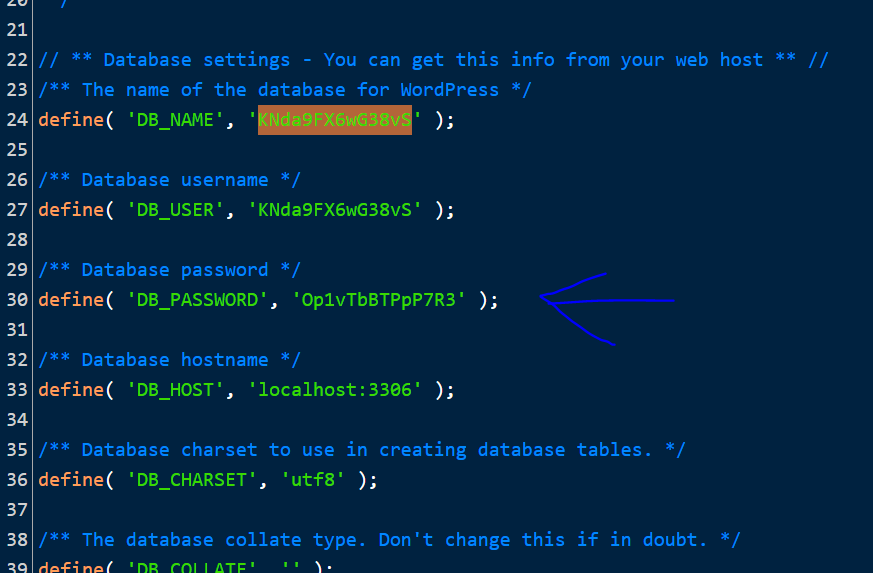
기본 '관리자' 계정 제거
일부 해커는 WordPress 사이트에 등록하고 테마 또는 플러그인의 결함을 이용하는 악성 스크립트를 사용합니다.
대시보드 → 사용자 → 새로 추가로 이동
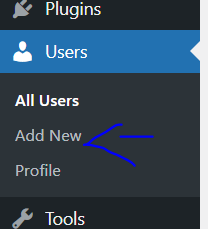
정보를 입력하고 "관리자" 역할을 선택하고 "새로 추가"를 클릭합니다.
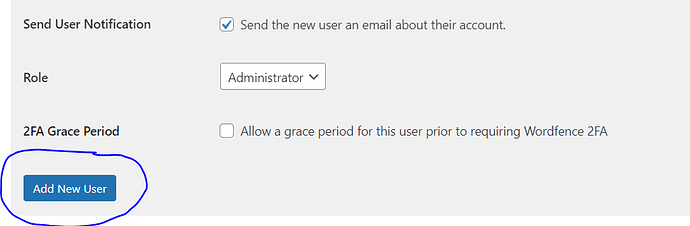
새 정보를 사용하여 로그인하고 이전 사용자를 삭제합니다.
WP 로그인 잠금
기본적으로 원하는 만큼 로그인/비밀번호 쌍을 사용하여 WordPress 관리에 액세스할 수 있습니다. 모든 실패한 WordPress 로그인 시도는 IP 주소와 타임스탬프를 저장하는 Login LockDown 에 의해 기록됩니다. 동일한 IP 범위에서 특정 횟수의 로그인 시도가 단기간에 발견되면 로그인 기능이 비활성화됩니다. 이것은 무차별 암호 찾기를 방지하여 무차별 암호 대입 공격으로부터 WordPress 사이트를 보호합니다.
대시보드 → 플러그인 → 왼쪽 메뉴에서 새로 추가로 이동합니다.
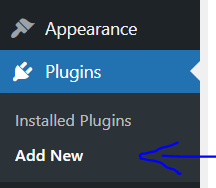
"로그인 잠금"을 검색합니다. 설치 및 활성화
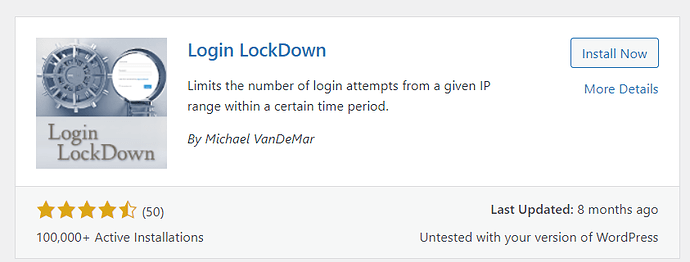
설정 → 로그인 잠금 클릭
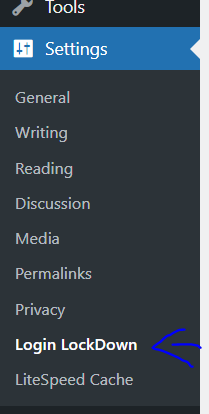
WP 로그인을 잠그는 플러그인 설정을 하는 페이지입니다.
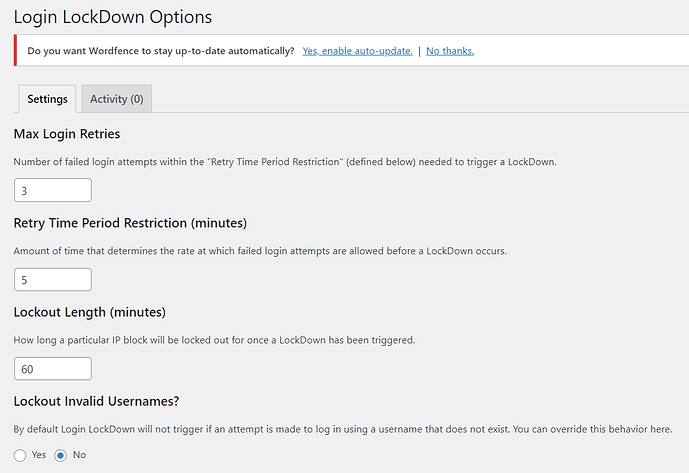
보안 플러그인 설치
WordPress 보안은 꽤 뛰어나긴 하지만 완벽하지 않습니다. 그렇기 때문에 여러 보안 강화 지점을 설치하는 데 시간을 들이는 것이 중요합니다.
호스팅 제공업체 변경
아마도 이 모든 WordPress 청소 후에 호스팅 제공업체 전환을 고려할 때입니다. 먼저 호스팅 제공업체에 문의하세요. 그들이 당신을 더 이상 도울 수 없다면 우수한 고객 관리를 제공하는 새롭고 더 신뢰할 수있는 호스팅 회사를 찾으십시오.
실제로 귀하의 웹사이트 감염은 귀하의 호스팅 보안에 기인한 것이 아닙니다. 그러나 모든 것이 합산되며 잘 확립된 보안 절차를 갖춘 견고한 서버를 보유하는 것이 중요합니다.
Google 보안 검토 요청
웹사이트에 위험한 소프트웨어가 포함되어 있다는 경고 옆에 있는 동일한 이전 메뉴에서 "검토 요청" 도구를 사용하여 모든 맬웨어 흔적을 지운 후 웹사이트를 재고하도록 Google에 요청할 수 있습니다.
귀하가 취한 단계와 해킹을 해결한 방법을 요약한 간단한 보고서를 작성하여 보내야 합니다. 웹사이트를 확인한 후 결과가 이메일로 전송될 때까지 기다리십시오.
모든 것이 올바르게 수행되면 "Google 블랙리스트 경고"를 제거하는 것이 간단해야 합니다.
결론
웹 사이트가 깨끗하고 다시 한 번 기능할 때까지 설명된 모든 WordPress 바이러스 제거 기술을 따르는 동안 인내심을 갖고 조심해야 합니다.
사실, 감염은 한 단계 더 나아가 코드 데이터베이스에 침투했을 수 있습니다. 이 경우 유해코드로 사용되는 특정 패턴을 모든 테이블에서 검색해야 하므로 복구가 더 어렵습니다.
또한 이러한 기술이 항상 포괄적인 청소로 이어지는 것은 아니므로 문제의 원인을 찾기 위해 더 많은 대포와 돋보기를 사용해야 할 수도 있습니다.
그러나 다음 청소 절차는 가장 일반적인 WordPress 해킹을 자주 해결합니다.
